Ist beim Aktualisieren auf iOS 15/14/13 der iTunes-Fehler 14 aufgetreten? Sie fragen sich, wie Sie den iTunes-Fehler 14 beheben können?
Dies ist für iPhone-Benutzer nicht neu. Wenn dieser Fehler neu für Sie ist, vergessen Sie nicht, dass es viele iPhone/iPad-Benutzer gibt, die auf einen iTunes-Fehler gestoßen sind.
Obwohl die Lösung für den iPhone- Fehler 14 nicht so einfach ist, werde ich Ihnen hier einige der besten und effektivsten Möglichkeiten geben, den iTunes-Fehler 14 mit Leichtigkeit zu beheben.
wir uns also an, was der iTunes-Fehler 14 ist und wie er gelöst werden kann.
Was ist iTunes/iPhone-Fehler 14?
iTunes- Fehler 14 ist eine zufällige Nachricht, mit der mehrere Benutzer konfrontiert wurden. Im Allgemeinen tritt ein solches Problem beim Aktualisieren oder Wiederherstellen Ihres iPhones mit iTunes auf.
Sie können mehrere Symptome eines solchen Fehlers sehen, wie zum Beispiel:
- Ihr System läuft langsam im Vergleich zu anderen
- Manchmal friert es komplett ein
- Wiederherstellungsfehlermeldung wird angezeigt
Was sind die Ursachen für iTunes-Fehler 14?
Es kann mehrere Gründe geben, warum der iPhone-Fehler 14 auftritt, und einige davon sind unten aufgeführt:
- Unsachgemäße iTunes-Installation
- Fehlerhaftes USB-Kabel
- Wegen veralteter Software
- Wenig Stauraum
- Schwerer Virenangriff auf iTunes
- Aufgrund beschädigter Windows-Registrierungsdateien
- Fehlende oder beschädigte iTunes-Dateien
Lösungen zur Behebung des iTunes-Fehlers 14
Nachdem man auf einen solchen Fehler gestoßen ist, ist es nicht immer einfach, damit umzugehen. Deshalb habe ich einige hilfreiche Möglichkeiten gesammelt, um es loszuwerden.
wir sie also durch
Lösung 1: Überprüfen Sie das USB-Kabel und die Anschlüsse
Bevor Sie nach einer Lösung suchen, um den Fehler zu beheben, sollten Sie zuerst die USB-Anschlüsse Ihres Telefons überprüfen.
Es besteht die Möglichkeit, dass iTunes-Fehler 14 angezeigt wird, wenn die Verbindung schlecht ist. Dies bedeutet, dass eine beschädigte Verbindung zu einem iPhone-Fehler führen kann.

Sie sollten also Folgendes einmal überprüfen:
- Verwenden Sie immer dasselbe USB-Kabel wie beim iPhone
- Versuchen Sie, die verschiedenen USB-Anschlüsse zu verwenden, um das Problem zu beheben
- Überprüfen Sie das USB-Kabel an einem anderen Gerät
Wenn alles in Ordnung ist, fahren Sie mit der nächsten Methode fort
Lösung 2: Starten Sie Ihren Computer/iOS-Gerät neu
Wenn Sie auf Ihrem Telefon auf solche Fehler stoßen, sollten Sie Ihr iPhone und Ihren Computer zunächst einmal neu starten.
Viele von ihnen vergessen dies, aber dies ist ein wichtiger Schritt, um Probleme jeglicher Art zu beheben.
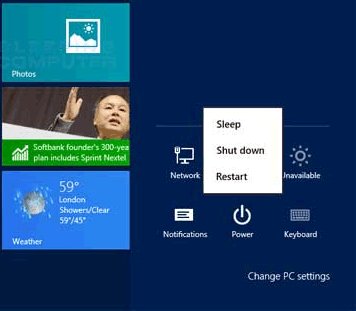
Lösung 3: Führen Sie einen Hard-Reset Ihres iPhones durch
Sie sollten einen Hard-Reset Ihrer Geräte durchführen, um den Fehler zu beseitigen, auf den Sie stoßen.
Für iPhone 6 und früher
- Halten Sie einfach die “Power”-Taste zusammen mit der “Home”-Taste zusammen gedrückt
- Halten Sie nun die Tasten weiter gedrückt, bis der Bildschirm des iPhones schwarz wird und das Apple-Logo erscheint
- Nachdem Sie das Apple-Logo sehen, lassen Sie beide Tasten los.
Für iPhone 7 und höher
- Halten Sie zuerst die Power + Volume Down -Taste zusammen
- Halten Sie die Tasten dann weiter gedrückt, bis Sie das Apple-Logo sehen
- Lassen Sie danach die Tasten los
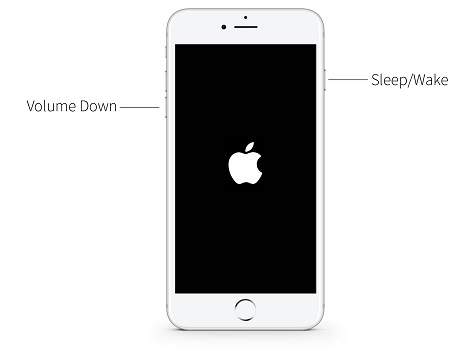
Lösung 4: Überprüfen Sie die Sicherheitssoftware
Offensichtlich ist Sicherheitssoftware für jeden PC wichtig, aber manchmal kann die Antivirensoftware Chaos anrichten und zu schwerwiegenden Problemen führen, die die Ausführung einiger Aufgaben verhindern.
Obwohl jedes Antivirenprogramm anders ist, ist es ein wichtiger Schritt, den Sie tun sollten, wenn Sie auf Ihrem Gerät auf den iTunes-Fehler 14 stoßen. Entweder Sie deinstallieren oder deaktivieren einmal und prüfen später, ob das Problem behoben ist oder nicht.
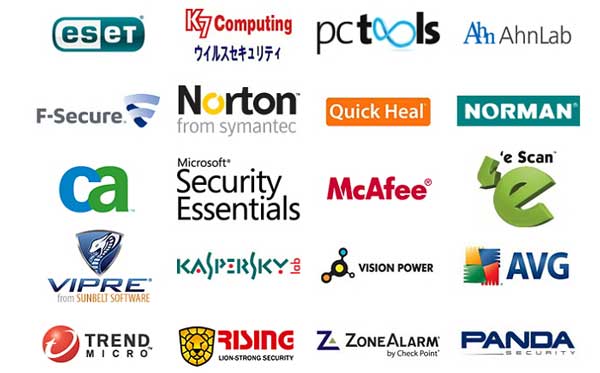
Lösung 5: Installieren Sie die neueste Version von Xcode 8
Es wird von Apple angewiesen, dass Sie die neueste Version von Xcode 8 auf Ihrem Mac -System haben sollten, bevor Sie Dateien wiederherstellen, um iOS zu installieren.
Sie sollten also auf die Entwickler-Website von Apple gehen und dann das neueste Xcode 8 auf dem Mac-PC herunterladen und installieren.
Um den iTunes-Fehler 14 zu vermeiden oder zu beheben, sollten Sie überprüfen, ob Xcode 8 die neueste Version hat.
Lösung 6: Beschädigte IPSW-Datei entfernen
Wenn eine beschädigte iTunes-Datei vorhanden ist, kann dies zu schwerwiegenden Fehlern wie dem iPhone-Fehler 14 führen.
Jetzt kann es gelöst werden, wenn die IPSW-Datei verschoben wird. Um dies zu tun, sollten Sie daher zuerst die Dateien suchen, und dies hängt vom Computer und dem Gerät ab.
Mac OS X:
iPad : ~/Library/iTunes/iPad-Softwareaktualisierungen
iPhone: ~/Library/iTunes/iPhone-Softwareaktualisierungen
Windows-PC:
iPad : C:\Benutzer\PC-Name\AppData\Roaming\Apple-Computer\iTunes\iPad-Softwareaktualisierungen
iPhone: C:\Benutzer\PC-Name\AppData\Roaming\Apple-Computer\iTunes\iPhone-Softwareaktualisierung
Nachdem Sie die IPSW-Datei gefunden haben, ist es an der Zeit, iTunes zu schließen und die Datei dann zu verschieben. Nachdem Sie iTunes erneut öffnen, wird diese Datei erneut heruntergeladen.
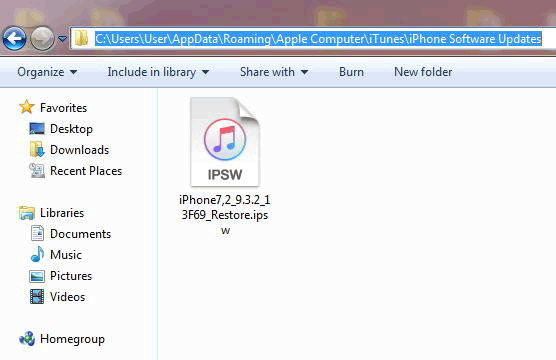
Lösung 7: Aktualisieren Sie iTunes auf die neueste Version
Wenn Ihr iTunes nicht auf die neueste Version aktualisiert wird, liegt möglicherweise ein Problem vor, das zu iPhone-Fehler 14 führen kann.
Sie sollten also einmal überprüfen, ob Ihr iTunes aktualisiert ist oder nicht. Wenn nicht, aktualisieren Sie auf die neueste Version von iTunes und prüfen Sie dann, ob das Problem behoben ist oder nicht.
Führen Sie zuerst iTunes aus > tippen Sie im Hauptmenü auf “Hilfe” > wählen Sie “Nach Updates suchen”, um zu überprüfen und zu aktualisieren, ob Ihre iTunes-Version verfügbar ist.
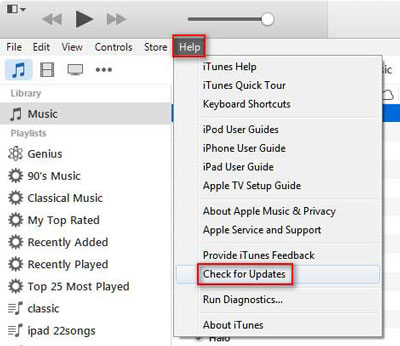
Lösung 8: Stellen Sie Datum und Uhrzeit auf Ihrem iPhone/iPad richtig ein
Sie haben es vielleicht vorher nicht bemerkt, aber wenn Datum und Uhrzeit auf Ihrem iPhone falsch sind, kann dies zu Fehlern wie iTunes-Fehler 14 führen.
also sicherstellen, dass Ihr Gerät mit dem richtigen Datum und der richtigen Uhrzeit eingerichtet ist, da falsche Datums- und Uhrzeitangaben zu solchen unerwarteten Situationen auf Ihrem iPhone führen können.
Lösung 9: Erstellen Sie ein Backup und versuchen Sie es mit Clean Restore
Sie sollten alle wichtigen Daten von Ihrem iPhone sichern und dann Ihr iOS sauber wiederherstellen. Führen Sie danach eine saubere Wiederherstellung von iOS 15/14/13 über die IPSW-Datei durch, die Sie aus Apples Developer Center herunterladen müssen.
Stellen Sie zuletzt Ihr Gerät mit einem Backup wieder her, das Sie erstellt haben, bevor Sie nach der Installation von iOS 15/14/13/12 zu diesem Prozess wechseln.
Lösung 10: Nutzen Sie die Garantiezeit
Wenn Sie ein neues Telefon kaufen, erhalten Sie eine Garantiezeit von mindestens einem Jahr. Also, woran denkst du? Machen Sie einfach von dieser Garantie Gebrauch und bringen Sie Ihr iPhone zum nächsten Apple Store, um den Fehler zu beheben.
aber auch eine Sicherungskopie Ihrer wichtigen Daten von Ihrem Telefon, bevor Sie es in den Apple Store bringen.

Lösung 11: Beste Möglichkeit, den iPhone-Fehler 14 ohne Datenverlust zu beheben
Wenn alle oben genannten Methoden für Sie nicht funktionieren, müssen Sie sich dennoch keine Sorgen machen. Hier müssen Sie die iOS-Systemreparatur verwenden, die eine der besten Alternativen zur Behebung des iPhone-Fehlers 14 ist. Dieses professionelle Programm funktioniert effektiv, um alle Arten von Problemen auf dem iPhone/iPad zu lösen.
Es behebt nicht nur den iTunes -Fehler 14, sondern auch andere iPhone -Fehler werden gelöst, z. B. das iPhone am Apple -Logo, das iPhone auf dem schwarzen Bildschirm/Blue -Bildschirm, das iPhone im Wiederherstellungsmodus und viele andere.
Es behebt auch andere iTunes-Fehler wie iTunes-Fehler 9006, 3600, 13010, 4013/4014, 3014, 29, 4005, 3194 und andere. Das Tool unterstützt alle iPhone-Modelle und funktioniert auf der neuesten iOS-Version 15/14/13/12/11.
also ohne Sorge einfach die iOS-Systemreparatur herunter und beheben Sie den iTunes-Fehler 14 nach dem iOS 15-Update mit Leichtigkeit.
Schritte zur Behebung des iTunes-Fehlers 14
Fazit
iPhone-Benutzer können jederzeit auf iTunes-Fehler 14 oder andere iPhone-Probleme stoßen. Aber Sie müssen sich keine Sorgen machen, denn jedes Problem hat seine Lösung.
In diesem Blog habe ich 11 Methoden zur Behebung des iTunes-Fehlers 14 besprochen und hoffe, dass dies jedem iPhone-Benutzer hilft, der auf ein solches iPhone-Problem stößt.
Sophia Louis is a professional blogger and SEO expert. Loves to write blogs & articles related to Android & iOS Phones. She is the founder of de.android-ios-data-recovery.com and always looks forward to solve issues related to Android & iOS devices




